Atualizar o firmware da sua barra de som Samsung

Ocasionalmente, a Samsung fornece atualizações de firmware para a sua barra de som. Atualizar o firmware da sua barra de som dá-lhe todos os benefícios das mais recentes melhorias. Se estiver disponível uma atualização da Samsung, e a sua barra estiver ligada à Internet, é possível atualizar automaticamente. Também pode transferir a atualização diretamente da Samsung para um dispositivo USB, e depois fazer a transferência para a sua barra de som. Ou pode atualizar a sua barra de som através da aplicação SmartThings.
Nota: Nem todas as barras de som Samsung são compatíveis com uma ligação Wi-Fi. Se a sua barra de som não for compatível com uma ligação Wi-Fi, não conseguirá atualizar o firmware automaticamente nem através da aplicação SmartThings.
Atualizar o firmware da barra de som automaticamente
Pode configurar a barra de som para atualizar automaticamente através da Internet quando a barra de som está desligada. Para tal, deverá manter a barra de som ligada a uma rede Wi-Fi. Adicionar a sua barra de som à aplicação SmartThings no seu dispositivo móvel irá permitir-lhe estabelecer uma ligação por Wi-Fi. As nossas instruções para a aplicação SmartThings vão ajudá-lo(a) a fazer a ligação à sua barra de som através de Wi-Fi. Para obter mais informações, consulte “Uma boa maneira de ligar a sua barra de som (Wi-Fi)” no nosso guia de configuração da barra de som Samsung.

Nota: A ligação Wi-Fi da barra de som é interrompida se o cabo de alimentação da barra de som for desligado, ou se a ligação elétrica for interrompida. Será necessário voltar a ligar a sua barra de som ao Wi-Fi quando a energia voltar, ou quando o cabo for novamente ligado.
Atualizar o firmware da barra de som através de USB
Nota: Alguns modelos de barra de som utilizam uma entrada microUSB e requerem um adaptador para a atualização.
Nota: Quando copiar ou mover os ficheiros para a sua unidade de memória USB, não os ponha numa pasta. Se estiverem numa pasta, a barra de som não consegue encontrar o firmware.

Nota: Dependendo do modelo, pode ser necessário alterar a fonte de USB através do botão Fonte na barra de som.
Nota: Se houver uma falha na atualização da barra de som ou se ocorrerem outros problemas, contacte o Suporte da Samsung para obter ajuda.
Atualizar o firmware da barra de som através da SmartThings
Nota: Utilize este método se não conseguir atualizar através de USB.
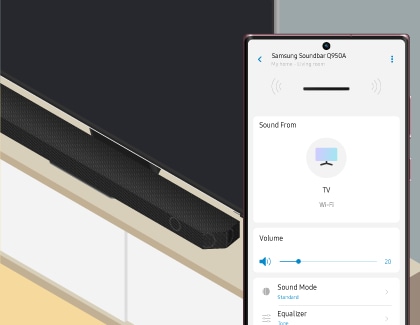
Nota: Quando a barra de som está conectada à Internet, recebe automaticamente atualizações de software mesmo quando a barra de som está desligada.
Obrigado pelo seu feedback
Responda a todas as perguntas, por favor.
